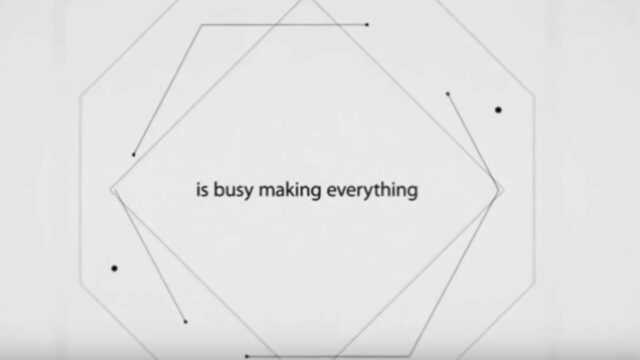こんにちは。まるもり(@maru__mori__)です。
今回は、Nisaiさんが配布されている無料スクリプト「Nisai Bara Moji」について紹介します!
Contents
Nisai Bara Mojiとは
https://booth.pm/ja/items/3471493
「Nisai Bara Moji」は、テキストを一文字ずつレイヤーに分割できるスクリプトです。
一文字ずつレイヤーに分けることで、文字ごとにアニメーションや位置調整がしやすくなります。
また、テキストのままなので後からフォントを変えたい時にも便利です!
こういう作品で便利!
きらり (藤井風) /ダズビー COVER
動画内の背景の文字のように、1文字ずつバラバラに動かしたい時に便利です。
インストール
1. スクリプトのダウンロード
まず、Boothのページの「無料ダウンロード」のボタンからスクリプトをダウンロードします。
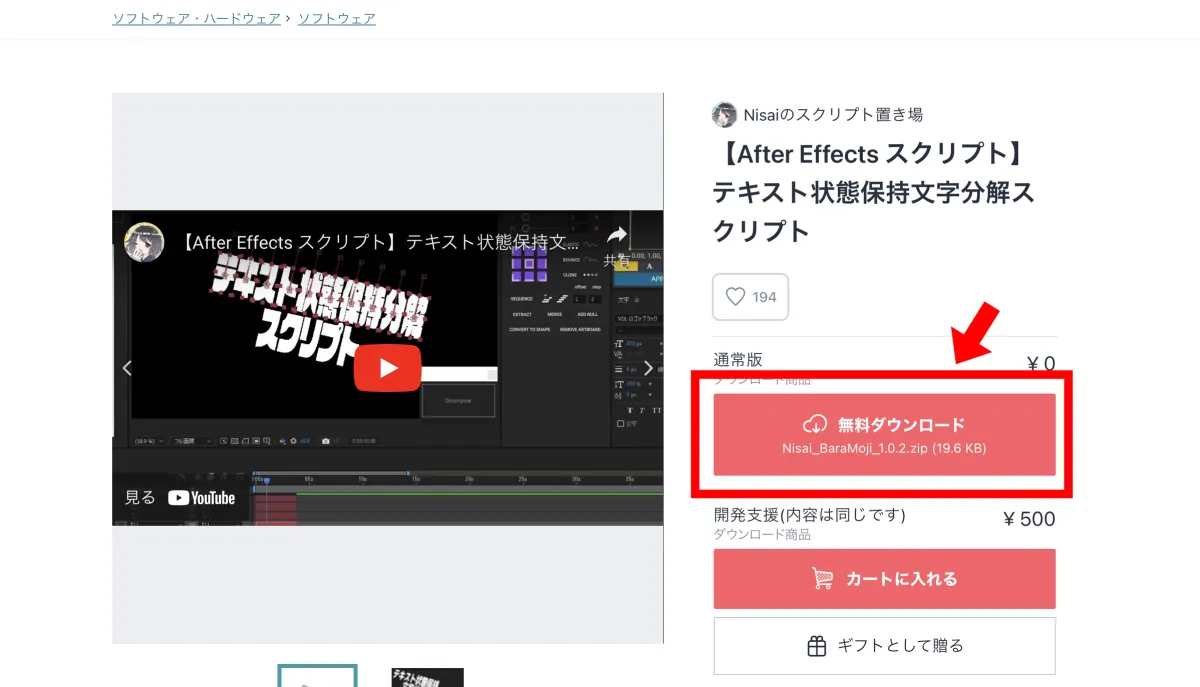
2. フォルダに入れる
Zipファイルを解凍し、中にある「Nisai_BaraMoji.jsxbin」をPCの「ScriptsUI Panels」のフォルダに入れます。
Windowsの場合
PC ➡︎ Windows(C:) ➡︎ Program Files ➡︎ Adobe ➡︎ Adobe After Effects(バージョン)➡︎ Support Files ➡︎ Scripts ➡︎ ScriptUI Panels
Macの場合
アプリケーション ➡︎ Adobe After Effects(バージョン)➡︎ Scripts ➡︎ ScriptUI Panels
3. Aeを再起動する
After Effectsを起動して、上のメニューの「ウィンドウ」をクリックして、下の方にいくと、「Nisai BaraMoji」が選択できるようになります。
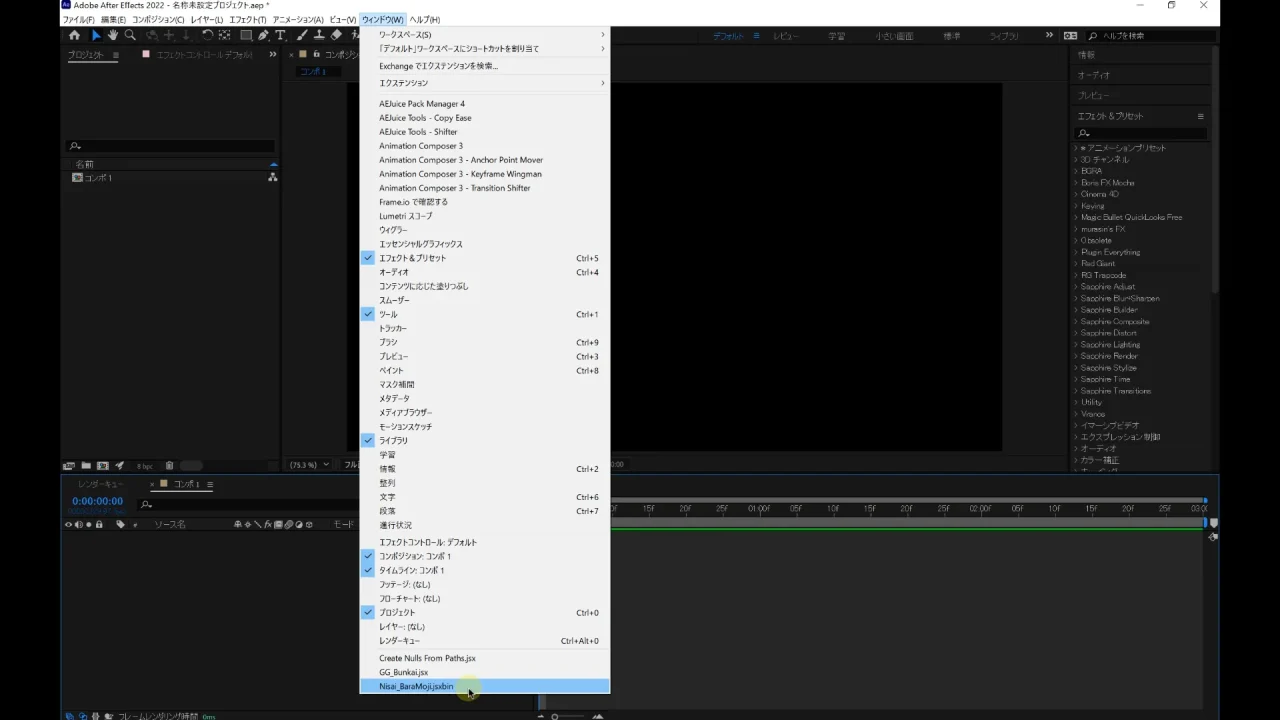
使い方
テキストを選択して「Decompose」のボタンを押すだけで、1文字ずつレイヤーに分割してくれます!
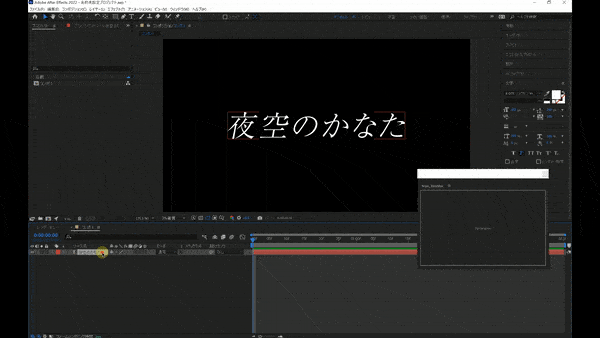
(おすすめ)ショートカットに割り当てる方法
この機能はかなりよく使うので、ショートカットに割り当てるのがおすすめです!
ショートカットに割り当てる場合は、解凍したフォルダの中の「Nisai_BaraMoji_withoutUI.jsxbin」のファイルを、ひとつ上の「Scripts」のフォルダに入れると、キーボードショートカットに割り当てることができます。
Windowsの場合
PC ➡︎ Windows(C:) ➡︎ Program Files ➡︎ Adobe ➡︎ Adobe After Effects(バージョン)➡︎ Support Files ➡︎ Scripts
Macの場合
アプリケーション ➡︎ Adobe After Effects(バージョン)➡︎ Scripts
「Scripts」フォルダに入れた後、After Effectsを起動して、上のメニューの「編集」➡︎「キーボードショートカット」を開きます。
左下の「検索欄」に、「nisai_baramoji」と入力すると候補に表示されます。
「Nisai_BaraMoji_withoutUI.jsxbin」の右にある「ショートカット」の列の空白部分をクリックします。
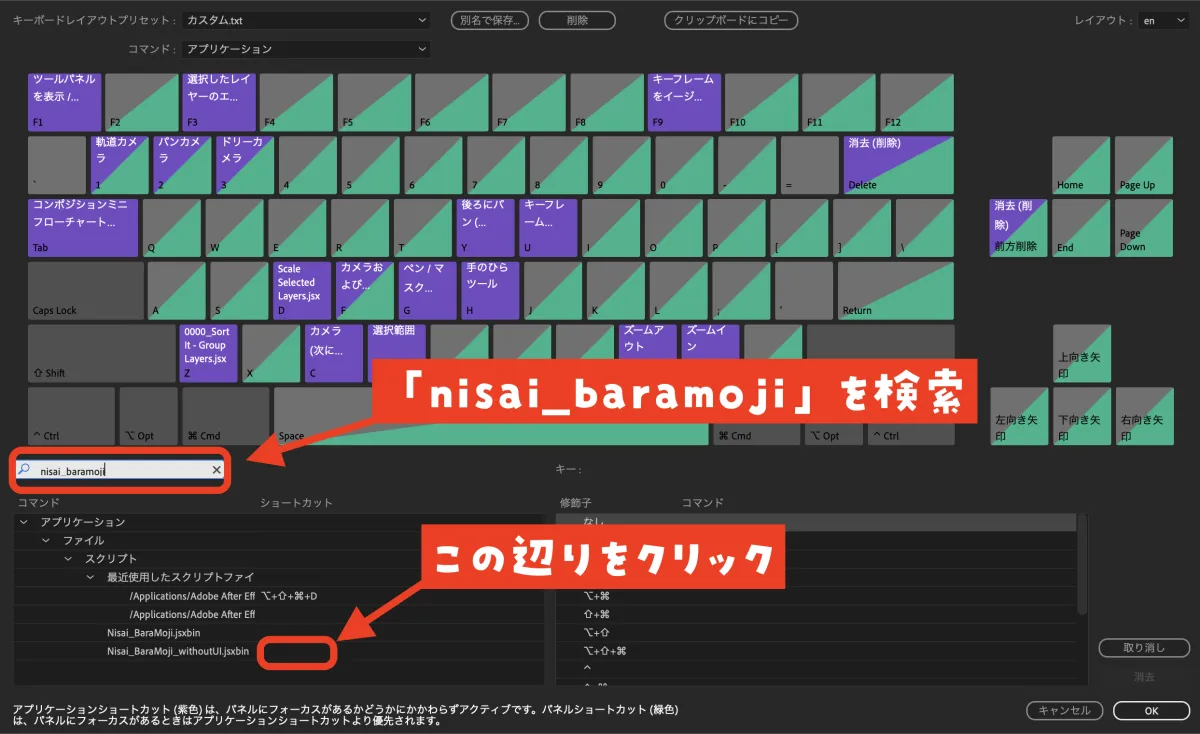
割り当てたいキーを押して、ショートカットを登録します。
(私の場合は「Ctrl + Shift + T」に割り当ててます)
最後に右下の「OK」を押して、キーボードショートカットを閉じます。
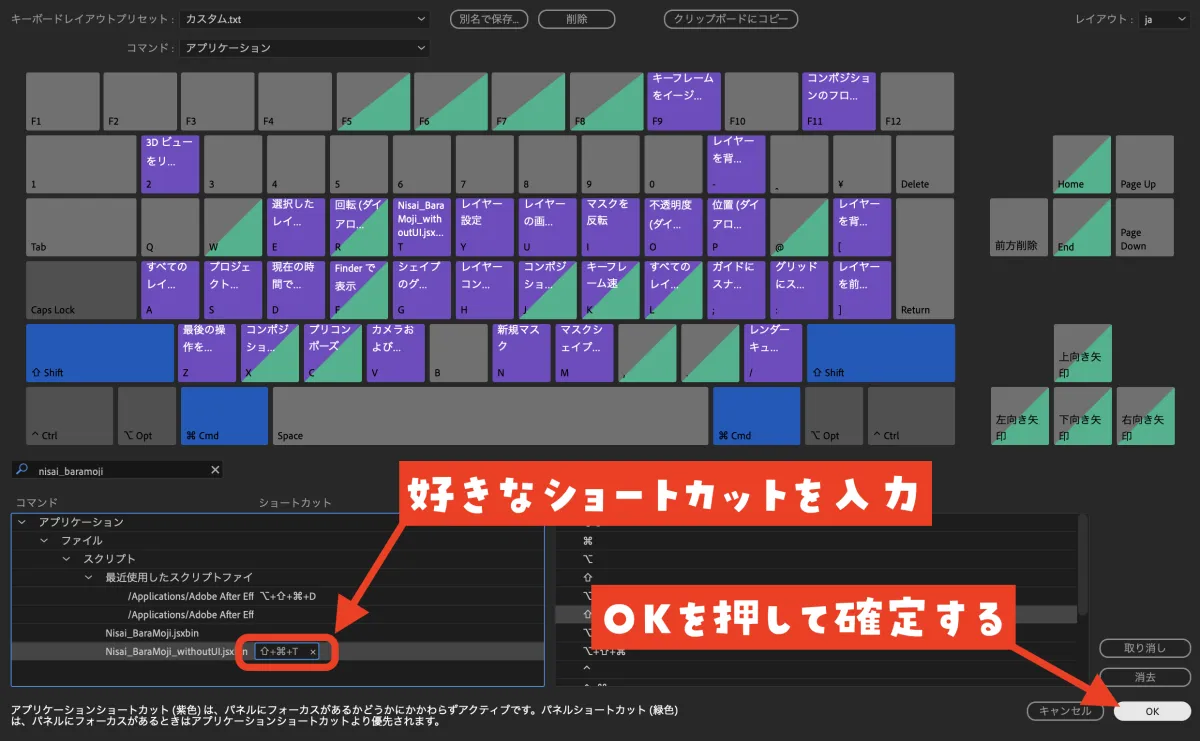
ショートカットの登録については、以下の動画も参考にしてみてください▼▼
最後に
今回は、テキストを一文字ずつレイヤーに分割できるスクリプト「Nisai Bara Moji」について紹介しました。
これがあるだけで、文字を使ったデザインやアニメーションがかなり捗るので、ぜひ入れてみてください!
【After Effects】おすすめプラグイン/プリセット
Animation Composer(※無料版あり)
使いやすく汎用性の高い5,400以上のプリセット集。フリーランス・個人の映像製作者におすすめです▼▼

AE Juice(※無料版あり)
定番表現を含む20,000以上の「アニメーション/トランジション」が入ったプリセット集。コスパ重視でプリセットを揃えたい人におすすめです▼▼

Envato Elements
クリエイティブ制作に必要な素材やテンプレートを無制限にダウンロードできます。フリーランスや映像制作の素材に困っている人はぜひ▼▼

クリエイティブ系のサブスク「Envato Elements」では、年間$199で映像製作に役立つ素材やテンプレートを無制限にダウンロードできます。
5,800万以上のイラスト素材/写真素材/映像素材/Ae・Pr等のテンプレート・プリセットを自由に使えるため、仕事だけでなく、自主制作や、Ae/Prを勉強中の人もプロジェクトの中を見て勉強できたりと、幅広い場面で役立ちます。
映像制作者からデザイナーまで、クリエイティブに関わる全ての方におすすめなので、ぜひ使ってみてください!